Um tutorial completo sobre como consertar a operação solicitada requer erro de elevação no PC com Windows. Leia todo o artigo para mais detalhes.
Em uma pesquisa recente, descobrimos que vários usuários de PC com Windows encontram um erro que os impede de acessar arquivos ou pastas de qualquer disco rígido externo. Além disso, pode ser mais problemático quando você não sabe qual é o erro e como se livrar dele.
No entanto, não se preocupe, depois de ler este artigo, você será capaz de lidar com esse problema irritante. Porque, neste artigo, explicamos várias maneiras fáceis de corrigir esse problema. Mas, antes de avançarmos em direção à solução. Gostaríamos de apresentar a você a Operação Solicitada Requer Elevação do Windows 10.
O que é a operação solicitada requer erro de elevação no PC com Windows?
Essa mensagem de erro significa que o usuário só poderá obter acesso ao arquivo ou pasta se você receber a permissão elevada de um administrador local. Portanto, para corrigir esse inconveniente, você deve alterar a propriedade da unidade, que deseja acessar. Em termos simples, se você enfrentar esse erro, não será capaz de acessar os arquivos / pastas ou iniciar um programa de qualquer dispositivo de armazenamento externo.
Soluções mais viáveis para corrigir a operação solicitada requer erro de elevação no Windows 10, 8, 7
O erro é muito chato, mas, ao mesmo tempo, também pode ser resolvido. Com a ajuda de soluções eficazes, mas convenientes, sugeridas abaixo, você pode corrigir o Windows 10 de operação solicitada que requer elevação sem complicações. Vamos lê-los!
Solução 1: execute um programa como administrador
O problema pode ser corrigido executando o programa com privilégios administrativos. Abaixo estão as etapas simples para abrir o programa como administrador.
Passo 1:Navegar para o programa que deseja executar e clique com o botão direito nele.
Passo 2: Então escolha Propriedades na lista do menu de contexto.
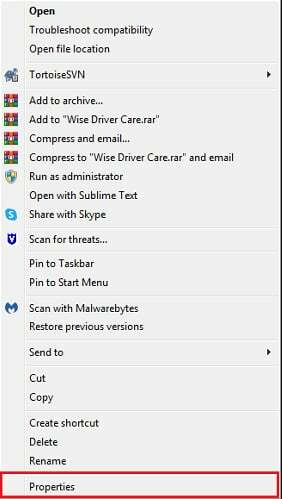
Etapa 3: Vá para o compatibilidade aba.
Passo 4: Depois disto, sinal de visto a caixa mostrada antes Execute este programa como administrador.

Etapa 5: Agora, clique em Aplicar e então OK.
Etapa 6: Reiniciar o computador.
Assim que o computador for reiniciado, tente abrir o aplicativo apenas para verificar se a operação solicitada requer elevação do Windows 10 corrigida ou não.
Leia também: Como obter ajuda no Windows 10 [guia completo]
Solução 2: atualize seus drivers de dispositivo
Drivers de dispositivo desatualizados são o problema comum para todos os principais problemas ou erros em PCs com Windows. Portanto, você deve atualize os drivers do seu dispositivo de tempos em tempos. O usuário pode fazer isso manualmente ou automaticamente. Mas, se você não tiver conhecimento técnico e tempo suficiente, o método manual pode estar sujeito a erros. Portanto, recomendamos que você use o Bit Driver Updater para baixar e instalar automaticamente os drivers mais originais.
É a melhor ferramenta de atualização de driver que pode ser uma solução ideal para consertar todos os drivers defeituosos com apenas um único clique do mouse. Além disso, com este atualizador de driver, você pode se livrar de vários problemas relacionados ao Windows, como falhas frequentes, erros de BSOD e assim por diante.
Aqui estão as etapas que você precisará seguir para atualizar drivers desatualizados por meio do Bit Driver Updater:
Passo 1: Download Atualizador de driver de bit a partir do botão compartilhado abaixo.

Passo 2: Clique duas vezes no arquivo baixado e siga as instruções na tela para instalar o Bit Driver Updater em seu computador.
Etapa 3: Depois disso, inicie o software e deixe-o fazer uma varredura em seu sistema por drivers de dispositivo desatualizados, quebrados ou com defeito.
Passo 4: Assim que a verificação for concluída, o Bit Driver Updater apresenta uma lista detalhada de drivers desatualizados ou com defeito. Verifique a lista e clique no Botão Atualizar agora ao lado do driver que você deseja atualizar.
Etapa 5: E, se você tiver a versão pro do software, poderá atualizar todos os drivers desatualizados com um clique do mouse. Para isso, você precisa clicar no Botão Atualizar tudo em vez de.

É isso! Assim que os drivers mais recentes forem instalados, tente abrir o programa e verifique se a operação solicitada requer elevação. Problemas de software de instalação do Windows 10 corrigidos. Infelizmente, se não, não se preocupe, apenas mude para as outras soluções mencionadas abaixo.
Observação: A versão profissional do Bit Driver Updater oferece assistência técnica 24 horas por dia, 7 dias por semana aos seus usuários. Além disso, o software faz backup automaticamente dos drivers atualmente instalados antes de atualizá-los. Portanto, se ocorrer algum contratempo, eles podem ser restaurados facilmente. Portanto, recomendamos que você use a versão profissional do Atualizador de driver de bit para usar todos os seus recursos completamente.
Leia também: Como corrigir o código de erro 0x800f0988 no Windows 10
Solução 3: tente desativar o UAC
Se for esse o caso, a solução acima não funcionar para você, tente este hack. Às vezes, você enfrenta que a operação solicitada requer problema de elevação por causa das configurações do UAC com defeito. Portanto, se for esse o caso, siga as etapas abaixo para desabilitar as configurações do UAC (Controle de Conta de Usuário).
Passo 1: Vou ao Barra de pesquisa do seu Windows, e digite Alterar configurações da conta do usuárioe, em seguida, selecione a correspondência adequada nos resultados da pesquisa.
Passo 2: As etapas acima levam você ao Controle de conta de usuário definições.
Etapa 3: Onde, você verá um controle deslizante entre Notificar sempre e Nunca notifique.
Passo 4: Deslize o controle deslizante para baixo até o Nunca notifique e clique no OK opção.
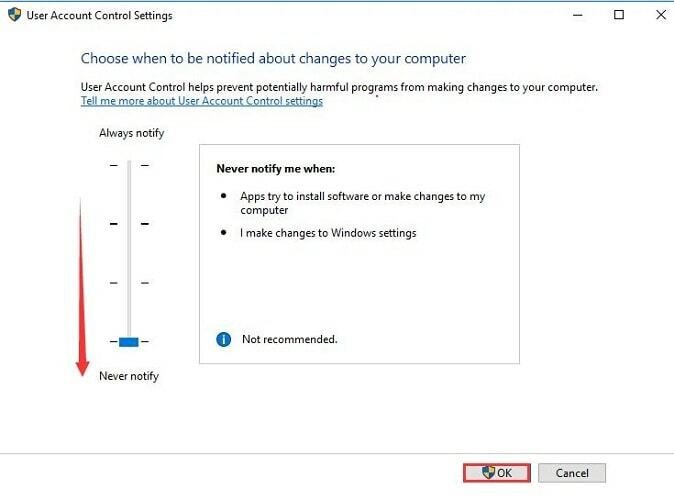
Etapa 5: Por último, reinício seu computador.
Agora, tente acessar o arquivo do drive externo apenas para ver se a operação solicitada requer elevação do Windows 10 resolvido. Se o problema persistir, vá para a próxima solução.
Leia também: Como corrigir erro DNS_PROBE_FNISHED_BAD_CONFIG no Windows 10
Solução 4: modificar a permissão de pasta
Outra maneira de lidar com esse problema é modificando as permissões da pasta. Muitos usuários de PC relataram que alterar as permissões da pasta pode corrigir esse inconveniente. Tudo que você precisa fazer é seguir as etapas abaixo:
Passo 1: Localize a pasta que apresenta o problema e clique com o botão direito nela. Depois disso, escolha o Propriedades da lista.
Passo 2: Mais tarde, mude para o opção de segurança e clique no Avançado opção.
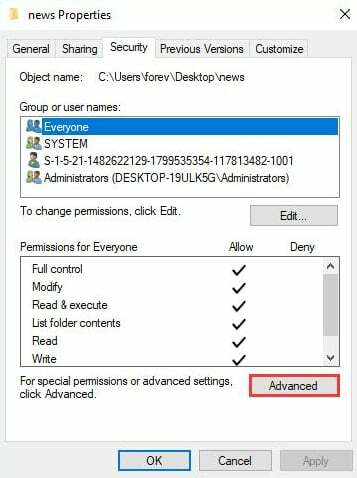
Etapa 3: A etapa acima o levará ao Configurações avançadas de segurança janela, onde você precisa marcar a última caixa.
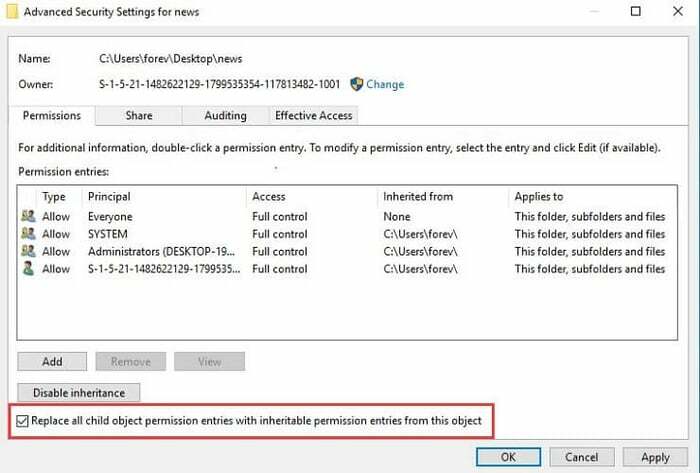
Passo 4: Depois disso, clique no Aplicar e então OK opção.
Agora, reinicie seu computador e tente acessar os arquivos em sua mídia de armazenamento externo apenas para verificar se a operação solicitada requer elevação no Windows 10 corrigido ou não.
Leia também: Como corrigir erro BSOD de exceção de serviço do sistema no Windows 10
Solução 5: verifique as opções de segurança no GPE
Se nenhuma das soluções acima fizer com que seu disco rígido externo funcione corretamente em seu PC, verificar e alterar as opções de segurança no GPE (Editor de Diretiva de Grupo) pode ajudar. Para fazer isso, você deve desligar a elevação no GPE. Aqui está como fazer isso com etapas simples:
Passo 1: Abra a caixa de diálogo Executar pressionando o Logotipo do Windows + R ao mesmo tempo no teclado.
Passo 2: Então, insira gpedit.msc dentro da caixa Executar e clique no botão OK ou simplesmente pressione a tecla Enter no teclado.

Etapa 3: Isso iniciará o Editor de Política de Grupo Local. Agora, você precisa seguir o seguinte caminho:
Configuração do computador> Configurações do Windows> Configurações de segurança> Políticas locais> Opções de segurança
Passo 4: Depois disso, localize as opções de segurança e clique duplo nele.
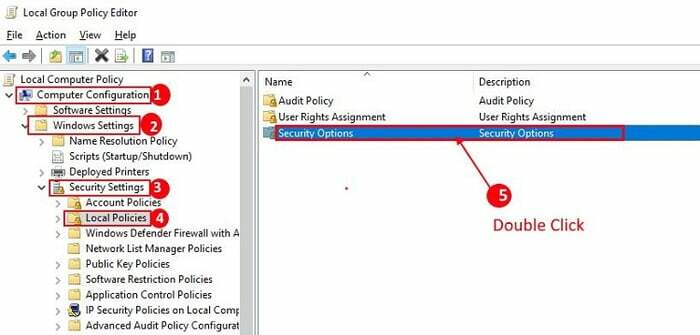
Etapa 5: Agora, na próxima janela, role para baixo até Controle de conta de usuário: comportamento do prompt de elevação para administradores no modo de aprovação de administrador.
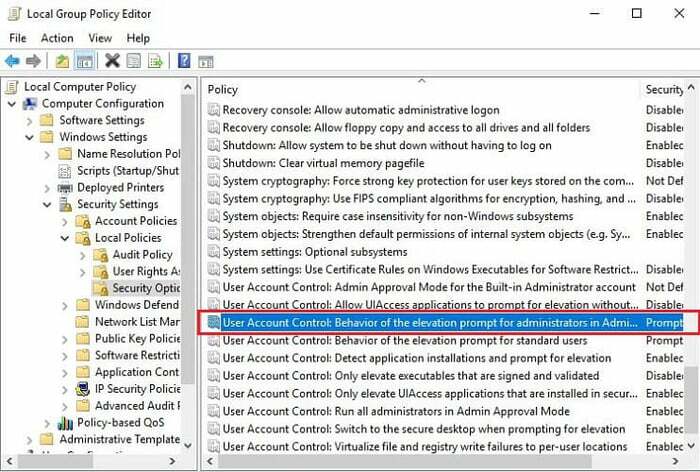
Etapa 6: Em seguida, clique duas vezes nele para acessar suas configurações. Depois disso, nas opções de configurações de segurança locais, selecione Eleve sem avisar na lista do menu suspenso.
Etapa 7: Clique Aplicar e OK.
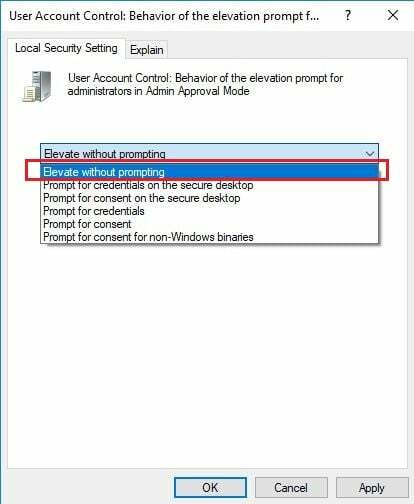
O procedimento acima deve corrigir o problema de software de instalação de operação solicitada requer elevação no Windows 10.
Leia também: [Corrigido] Erro “O disco está protegido contra gravação” no Windows 10/8/7
A operação solicitada requer elevação no Windows 10, 8, 7 PC: CORRIGIDO
Portanto, essas foram algumas das soluções fáceis, mas eficazes, que podem ajudá-lo a obter acesso aos seus arquivos ou pastas de qualquer disco rígido externo. Esperamos que as soluções mencionadas ajudem a corrigir a operação solicitada que requer elevação no Windows 10.
Informe-nos na seção de comentários abaixo qual solução funcionou para você. Além disso, deixe um comentário se você tiver dúvidas ou sugestões.
Além disso, assine nosso boletim informativo para obter mais informações ou blogs relacionados à tecnologia. Para atualizações instantâneas, você também pode nos seguir em nossas redes sociais: o Facebook, Twitter, Instagram, ou Pinterest.